Како користити Аппле ТВ Апп Сторе
Тхе Аппле ТВ кутија за стриминг подржава стотине апликације и игре које ће вас забавити. Међутим, они не долазе унапред инсталирани на хардверу. То је оно на броду Аппле ТВ Апп Сторе је за. У њему се налазе све главне услуге стриминга и друге сјајне апликације за које можда нисте чули. Ево како да набавите робу на свом Аппле ТВ-у.
Ова упутства се односе на Аппле ТВ 4 и новије верзије са твОС 9 или новијим.
Проналажење Аппле ТВ Апп Сторе-а
Да бисте дошли до места где живи сав садржај, потребно је једним додиром на почетном екрану вашег Аппле ТВ-а.
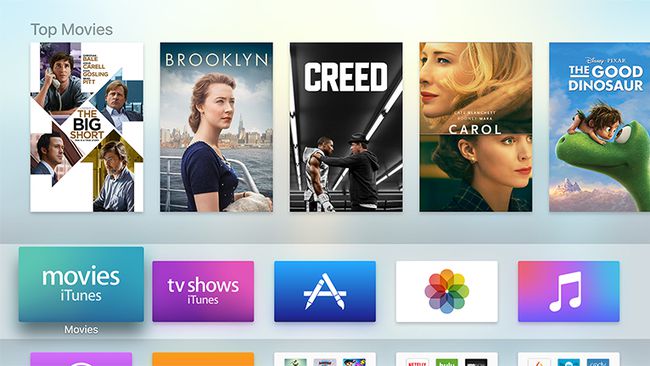
Коришћењем Сири даљинског управљача или Удаљена апликација На твојој иОС уређаја, изаберите икону Апп Сторе — плави правоугаоник са великим „А“ на њему.
Кретање кроз Аппле ТВ Апп Сторе
Када уђете, видећете неколико картица на врху екрана: Истакнуто, Топ листе, Категорије, Купљено и Претрага. Можете да се крећете тако што ћете превући прстом нагоре, надоле, лево и десно по стакленој површини вашег Сири даљинског управљача и кликнути да бисте изабрали меније и иконе. На претходне екране можете доћи притиском на дугме Мени.
Феатуред Таб
Картица Истакнуто је најбоље место за почетак ако нисте сасвим сигурни шта тражите и треба вам неки савет. Ова картица укључује неке одабране колекције популарних апликација распоређених у лабаве категорије. „Шта да гледате“ је место где ћете зграбити главне услуге стриминга као што су Нетфлик и Хулу, као и званичне апликације за велике мреже.
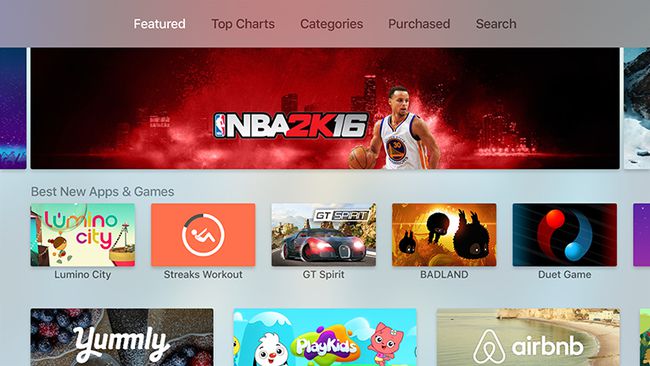
Ако тражите нешто за играње на свом Аппле ТВ-у, пожелећете да погледате „Игре које волимо“ за неке популарне апликације за забаву које је Аппле изабрао да прикаже. Ниже, видећете општије категорије као што су „Игре“ и оквир „ТВ добављачи“ који ће вам омогућити да искористите предности Функција јединствене пријаве да повежете свог ТВ провајдера са Аппле ТВ-ом.
Картица Топ Цхартс
Картица Топ листе је добро место за почетак ако желите да погледате најпопуларнија преузимања за сваку категорију. Ако желите да потражите музичке апликације које сви користе, на пример, можете да се померите надоле до тог наслова.
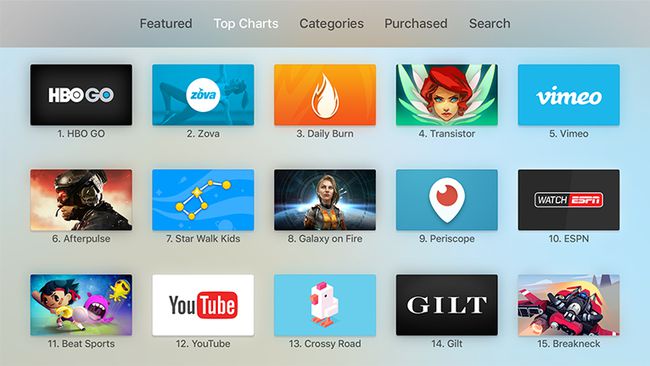
Топ листе такође имају своје картице: Најбоље бесплатно, Најбоље плаћено и Највеће зарада. Ова три ће вам дати идеју о томе где власници Аппле ТВ-а троше своје време (и новац).
Цатегориес Таб
Картица Категорије је згодна ако генерално знате шта тражите, али вам нису потребне све листе. Када изаберете категорију коју желите да прегледате, видећете поједностављену верзију картице Истакнуто са само одабраном листом најпопуларнијих апликација и неким истакнутим на врху екрана.
Пурцхасед Таб
Картица Купљено је добра ако желите да видите да ли апликације које сте већ преузели имају и Аппле ТВ верзије. На левој страни екрана видећете Недавне куповине, Недавно ажурирано, Није на овом Аппле ТВ-у и Све апликације. Испод тога ћете видети преглед свега што имате по категоријама.
Најкорисније поље овде је „Не на овом Аппле ТВ-у“. Приказаће вам апликације које већ поседујете и које су спремне за преузимање на ваш Аппле ТВ.
Ако сте већ платили апликацију на другом уређају, нећете морати поново да је купујете на Аппле ТВ-у.
Сеарцх Таб
Картица Претрага је када знате тачно шта тражите. Видећете унос са тастатуре на врху екрана и неке претраге у тренду на дну.
Да бисте користили тастатуру, превлачите надоле из менија картице док се не истакне слово „а“. Овде имате три опције:
- Сири даљински: Превуците налево и надесно дуж стаклене површине изнад тастера Мени и Почетна да бисте истакли слова једно по једно, а затим кликните на њих да бисте их унели у поље за претрагу.
- Куцајте на иОС уређају: Ако је ваш иПхоне или иПад су згодни и пријављени на исти Аппле ИД као и ваш Аппле ТВ, на закључаном екрану ће се појавити упит. Изаберите обавештење да отворите тастатуру на свом иОС уређају, и шта год да тамо откуцате, аутоматски ће се појавити у пољу за претрагу на вашем ТВ-у.
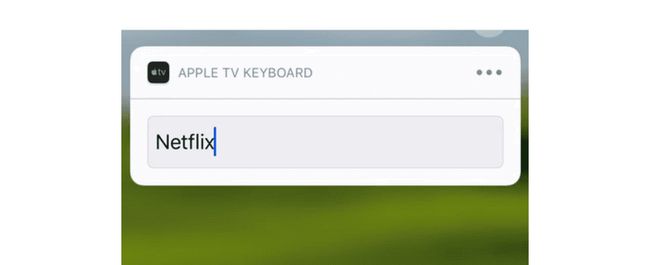
- Диктирајте: Са овом опцијом, не морате уопште ништа да куцате. Ако држите притиснуто дугме микрофона на Сири даљинском управљачу, можете изговорити термине за претрагу. Чим отпустите дугме, све што сте рекли појавиће се у оквиру.
Како преузети Аппле ТВ апликације
Када пронађете апликацију коју тражите, време је да је преузмете на свој Аппле ТВ.
-
Изаберите икону апликације.
Ово ће вас одвести на страницу на којој можете да прочитате кратак резиме или превучете надоле да бисте видели снимке екрана, прегледали рецензије и оцене корисника и видели које врсте куповине у апликацији има.
-
Када будете спремни да преузмете апликацију, означите и изаберите Добити, Купи, или Инсталирај.
Бесплатне апликације ће имати стрелицу усмерену надоле и рећи „Набави“, плаћене апликације ће рећи „Купи“, а апликације које сте већ преузели имаће облак са стрелицом усмереном надоле и рећи „Инсталирај“.
Бићете преусмерени на страницу за потврду где можете потврдити или отказати свој избор.
